荣誉证书批量打印套打模版
word2019批量打印奖状教程
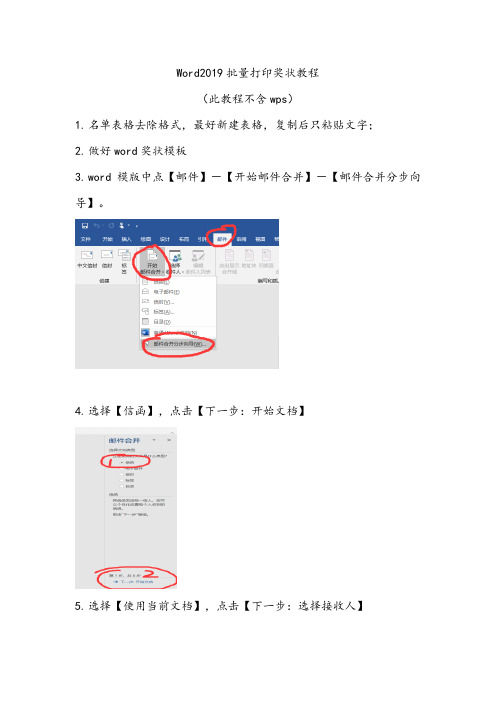
Word2019批量打印奖状教程
(此教程不含wps)
1.名单表格去除格式,最好新建表格,复制后只粘贴文字;
2.做好word奖状模板
3.word模版中点【邮件】-【开始邮件合并】-【邮件合并分步向导】。
4.选择【信函】,点击【下一步:开始文档】
5.选择【使用当前文档】,点击【下一步:选择接收人】
6.点击右侧【浏览】,找到准备好的表格。
(备注:出现的界面不管,直接找到表格,点击“确定”)
7.在出现的名单中选择所有人。
点击【确定】
8.点击【下一步:撰写信函】
9.光标移到对应位置,点击右侧【其他项目】,选择对应项目,点击【插入】
10.选中需要调整的文本,进行调整(含书名号),其他需要改动的地方,过程相同。
11.最后调整整体布局,点击右侧【打印】
备注:打印机不要设置成双面打印,如果出现不连续打印,可重启打印机再进行。
批量打印前要试一试,不可莽撞。
证书批量打印技巧

证书批量打印技巧
证书批量打印技巧
1. 使用邮件合并功能:将证书信息保存在Excel表格中,然后通过邮件合并功能实现批量打印。
这种方法比较简单,但需要手动编辑每个证书的内容。
2. 使用批处理脚本:使用批处理脚本将证书信息写入Word模板,并通过Word打印插件实现批量打印。
这种方法需要一定的编程能力,但可以节省大量时间和劳动力。
3. 使用打印机管理软件:一些打印机管理软件具有批量打印功能,可以将多个证书同时发送到打印机中进行打印,节省工作时间。
4. 使用云打印功能:利用云打印功能,可以将证书上传至云端存储,然后通过各种设备进行打印。
这种方法不仅方便,而且易于管理证书的流程和审核。
批量打印证书方法
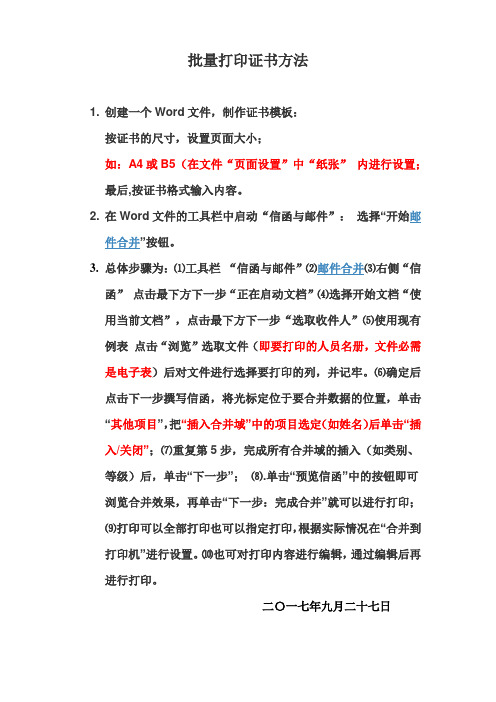
批量打印证书方法
1. 创建一个Word文件,制作证书模板:
按证书的尺寸,设置页面大小;
如:A4或B5(在文件“页面设置”中“纸张”内进行设置;
最后,按证书格式输入内容。
2. 在Word文件的工具栏中启动“信函与邮件”:选择“开始邮
件合并”按钮。
3.总体步骤为:⑴工具栏“信函与邮件”⑵邮件合并⑶右侧“信
函”点击最下方下一步“正在启动文档”⑷选择开始文档“使用当前文档”,点击最下方下一步“选取收件人”⑸使用现有例表点击“浏览”选取文件(即要打印的人员名册,文件必需是电子表)后对文件进行选择要打印的列,并记牢。
⑹确定后点击下一步撰写信函,将光标定位于要合并数据的位置,单击“其他项目”,把“插入合并域”中的项目选定(如姓名)后单击“插入/关闭”;⑺重复第5步,完成所有合并域的插入(如类别、等级)后,单击“下一步”;⑻.单击“预览信函”中的按钮即可浏览合并效果,再单击“下一步:完成合并”就可以进行打印;
⑼打印可以全部打印也可以指定打印,根据实际情况在“合并到
打印机”进行设置。
⑽也可对打印内容进行编辑,通过编辑后再进行打印。
二〇一七年九月二十七日。
用word和excel批量打印奖状准考证等证书

用word和excel批量打印奖状准考证等证书第一打印奖状:用Word打印荣誉证书时,证书上有一部分内容是公共的,只是获奖者姓名、作品名称、获奖等级等不同而已,如果通过手工逐张修改后再进行打印,当荣誉证书数量较多时,做起来很烦琐,而且容易出错。
利用Word2003的邮件合并功能,能方便快捷地完成荣誉证书的打印工作,大大提高工作效率。
具体做法如下:一、设计好获奖统计表把获奖情况用Excel统计好.并保存这个文件,文件名是“优秀论文获奖统计表”。
二、输入荣誉证书正文在这张荣誉证书中.“姓名、论文名称、奖项等级”这三个项目是不同的,设置的思路是通过Word2003的邮件合并功能,把“优秀论文获奖统计表”的各位获奖者有关内容自动合并到这张荣誉证书中,并打印出来,这样就可以一步到位地完成荣誉证书的设置工作。
三、利用Word2003合并邮件功能进行打印录入了这张荣誉证书后,按如下的六个步骤进行合并打印设置。
1.选择菜单“工具→信函与邮件→合并邮件”,在右边任务窗格中,在“选择文档类型”中选择“信函”类型.点击“下一步”。
2.进入到第2个步骤“选择开始文档”.在任务窗格中,选择“选择当前文档”,点击“下一步”。
3.第三个步骤是“选择收件人”,这个步骤中必须选择“现有列表”,再点击“下一步”时,会弹出一个“选择数据源”对话框,用鼠标点击上面的查找范围右边的选择框中的按钮,浏览找到获奖统计文件“优秀论文获奖统计表”,用鼠标选择这个文件,再点击右下角的“打开”按钮,这时弹出“选择表格”对话框,按默认选择点击“确定”按钮。
进入到“邮件合并收件人”对话框,继续点击“确定”按钮。
4.这个步骤是“撰写信函”,是把表格中的数据智能化插入到荣誉证书中关键的一步。
用鼠标选择荣誉证书中的“(姓名)”.再在右边窗格中用鼠标点击“其他项目”选项,弹出“插入合并域”对话框,选择“姓名”,让荣誉证书中的“(姓名)”与“插入合并域”中的“姓名”对应起来,然后点击“插入”按钮。
巧用Word2010邮件合并功能批量打印荣誉证书

巧用Word2010邮件合并功能批量打印荣誉证书单位每年底都要表彰一大批人,荣誉证书是必不可少的,今年单位想节省资金,自己使用Word2010来打印荣誉证书。
但是单位表彰的人数和项目较多,用Word2010打印荣誉证书的工作量自然也比较大,尤其是在输入人名的时候,让人事部门很头疼,不过,我使用Word2010邮件合并功能,不管多少人和项目,都能轻松快捷地批量打印荣誉证书,节约时间也节省了资金。
第一部分、准备工作第一步,我先打开Excel2010填写授奖信息表,包括荣誉证书编号、姓名、类别及荣誉名称。
第二步,对照以前的荣誉证书,使用Word2010设计出荣誉证书的模板,将公共部分显示出来,待填的位置留出空白。
点击Word2010“页面布局”选项卡下的“页面设置”,在“页面设置”对话框的“纸张”选项中,根据荣誉证书的实际尺寸自定义纸张大小。
一般来说,要比A4纸大一些。
第二部分、制作荣誉证书第一步,我点击Word2010“邮件”选项卡,点击“开始邮件合并”,选择“普通Word文档”选项。
再点击“选择收件人”中的“使用现有列表”选项,打开“选取数据源”对话框,在该对话框中,定位到刚才填写的Excel2010表格文件所在的路径并选择该文件。
第二步,点击“编辑收件人列表”,在打开的窗口中选择颁发荣誉证书者的姓名,默认是全选,选好后点击“确定”按钮,将光标移到要插入姓名的Word2010文档的位置,点击“插入合并域”右侧的小箭头,选择“姓名”,用同样的方法,依次选择“类别”和“授奖名称”。
这里要注意的是,要把原荣誉证书上的姓名等字样删除。
第三部分、制作完毕第一步,现在我可以点击“预览结果”,看到受奖者姓名、类别和授奖名称自动更换为受表彰人的信息,点击“预览结果”右侧的箭头或者输入数字,可以看到所有荣誉证书替换成功了。
第二步,现在点击“完成并合并”右下角的箭头选择不同的项对其进行不同的处理,“编辑单个文档”可以将这些荣誉证书合并到一个Word2010文档中;“打印文档”可以将这些荣誉证书通过打印机直接打印出来。
Word批量打印奖状

Word批量打印奖状
一、制作模板
1.插入图片和文字
①首先我们打开Word,新建空白文档,然后点击【布局】-【页面设置】,将【纸张方向】设置为【横向】。
②接着点击【插入】,导入事先下载好的奖状图片,设置图片文字环绕方式为【浮于文字上方】,然后把奖状调整好大小和位置。
③点击【插入】-【文本框】,输入我们要设置的文字。
2.设置格式及位置
接着我们需要对奖状的文字进行格式设置。
①将文本框的填充颜色设置为【无轮廓】,颜色设置为【无轮廓】。
②奖状内容字体设置为思源宋体,或者自己喜欢的字体。
③奖项名称放大且居中,设置为红色。
④最后的落款放置在右下角,对齐方式为右对齐。
二、邮件合并
1.Excel表格生成
在Excel表格里设置好需要制作的奖状名单,并保存好。
2.邮件合并
点击【邮件】-【开始邮件合并】-【信函】,接着点击【选择收件人】-【使用现有列表】,然后找到事先制作的Excel奖状名单,点击确定即可。
3.插入合并域
然后这时候你再鼠标定位在“年”字之前,然后点击【邮件】-【插入合并域】,选择【年级】,同样的再定位到班级、姓名之前,插入合适的合并域。
4.完成并合并
完成之后,点击右上角的【完成并合并】-【编辑单个文档】,选择全部,然后就会自动生成一个包含所有的奖状的Word文档了,奖
状就批量完成了。
效果预览如下,这时候按下【Ctrl+P】打印预览后再拿去打印。
用word2003批量打印荣誉证书

用word2003批量打印荣誉证书第一步:建立word文档,编辑好打印的内容并保存,如下图所示。
第二步:用Excel文档做好收信人信息,其内容如下图所示。
第三步:在菜单“工具\信函与邮件\显示邮件合并工具栏”前打钩调出工具栏:
第四步:打开数据源。
并在打开的窗口中选择存了收信人信息的Excel文档,并选择表格:
第五步:再点击工具栏中第六个图标“插入域”
出现“插入合并域”,选择需要打印的域,将信息内容全部“插入”其指定的位置后关闭。
第六步:单击“查看合并数据”图标就可以看到word文档中的内容换成了Excel 文档中保存的信息了。
要插入位置
要插入位置
第七步:经过多次的编辑和调整,可以根据自己的需要试一下。
到这里批量打印荣誉证书就做好了,打印的方法就没有什么特殊的了。
OK!。
A4获奖证书打印模版

A4获奖证书打印模版
一、简介
本文档提供了一个A4获奖证书的打印模版,可以根据实际需求进行修改和定制。
二、模版设计
本模版采用简洁而专业的设计风格,突出奖项的重要性,同时保持整体的美观和简洁。
1. 证书标题
证书标题位于页面的顶部中央位置,使用粗体字和大字号,以增加其显眼度和权威感。
2. 奖项信息
奖项信息包括获奖者的姓名、奖项名称和颁发日期。
这些信息以清晰的字体和适中的字号呈现,以便于阅读和理解。
3. 图片或徽标
根据具体情况,可以在证书上添加图片或徽标,以增强专业性
和独特性。
4. 样式和排版
整个证书的样式和排版应当一致且对称,以保持整体的平衡感。
三、打印和使用
使用打印前,请确保以下几点:
1. 选择高质量的打印纸和打印机,以保证证书的质量和清晰度。
2. 在打印设置中,将纸张尺寸设置为A4。
3. 预览打印效果,并进行必要的调整,以确保证书内容不会被
切割或缩小。
4. 打印时,最好使用彩色打印,以突出奖项的重要性。
四、定制和修改
根据实际需求,您可以对模版进行定制和修改。
以下几个方面
可以考虑:
1. 更改证书的背景颜色或添加纹理,以增强其视觉效果。
2. 调整字体的大小和样式,以匹配不同奖项的重要性和特殊性。
3. 添加其他的设计元素,如边框、线条或装饰物,以增加证书
的美观度。
五、总结
通过使用这个A4获奖证书打印模版,您可以轻松地制作出专
业而美观的奖项证书。
根据实际需求进行定制和修改,使证书更加
与众不同,体现出您的专业水平和对获奖者的认可。
